A la hora de buscar una plataforma por medio de la cual acceder a música en streaming tenemos en el mercado distintas alternativa y una de ellas es Tidal. Frente a Spotify, Tidal se caracteriza por ofrecer acceso a audio en calidad Hi-Res, ideal si tienes un equipo de audio de muy buena calidad. Y esto es lo que hago para aprovechar el máximo la plataforma.
Tidal cuenta con una interfaz similar a la que ofrecen las otras alternativas del mercado. Con un buscador, ofrece la opción de crear listas con nuestras canciones, seguir artistas o, y esto no está presente en otras plataformas, acceder a videoclips. En este artículo voy a repasar algunos aspectos en los que me fijo para aprovechar mejor Tidal.
Ajustando la calidad del audio
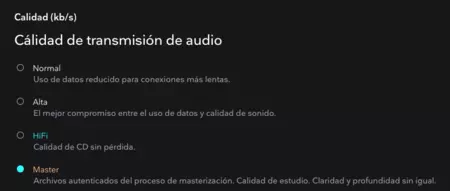
Y lo primero que puedes ver es cómo configurar la calidad del sonido que quieres escuchar, algo básico si tienes un equipo con cierta calidad y si cuentas con la suscripción que ofrece acceso al sonido "Master".
Para acceder a los ajustes de audio debes pulsar sobre los "tres puntos" que hay en la zona superior izquierda de la pantalla, junto al icono de nuestro perfil. Verás los ajustes relativos a tu cuenta con el correo, contraseña y demás y junto a esta una pestaña titulada "Streaming".
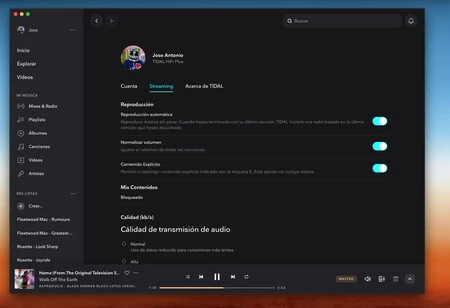
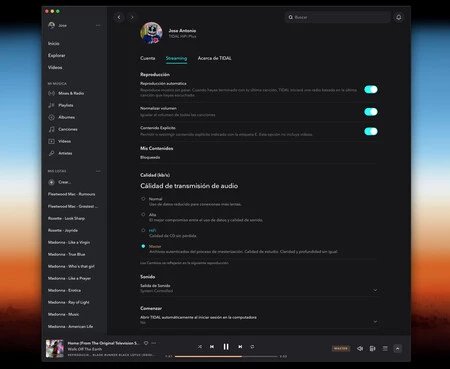
En ella puedes adaptar la calidad del audio y la reproducción a tus gustos, activando o no la reproducción continua, haciendo que el volumen sea el mismo en todas las pistas y lo que es más importante, estableciendo la calidad del audio. Puedes optar por cuatro niveles si cuentas con la suscripción HiFi Plus o tres si cuentas con la opción HiFi:
- Normal: uso de datos reducido para conexiones lentas
- Alta: una mezcla entre calidad de audio y datos consumidos
- HiFi: calidad de CD sin pérdidas
- Master: calidad de estudio. Sonido Hi-Res y máximo consumo de datos.
En estos apartados siempre que estoy en casa hago uso de la opción de más calidad. Y es que según el dispositivo que uses la app te dará la opción de ajustar esa calidad en función si usas Wi-Fi o datos móviles. Para Wi-Fi y en todos los dispositivos conectados, incluida la tele, yo siempre uso calidad "Master" y para datos móviles calidad "Hi-Fi", pero ya es algo que cada uno debe establecer según su uso y circunstancias.
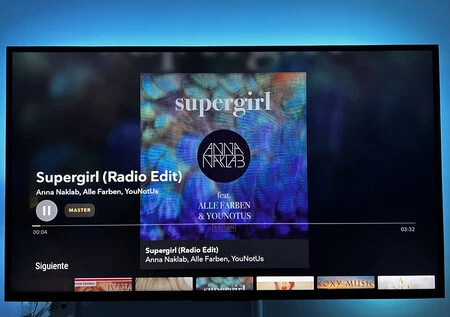
Si tienes la suscripción TIDAL HiFi Plus, además de calidad Master también vas a poder disfrutar de otras tecnologías de sonido, como la de 360 Audio de Sony, una opción que sólo aparece disponible en la app móvil, y las canciones o álbumes que la soportan tiene una etiqueta que pone 360.
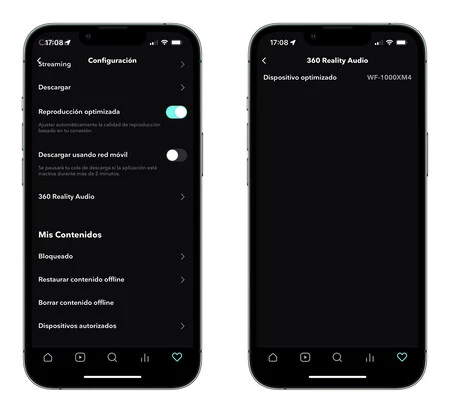
Además, también puedes configurar la calidad de las descargas si usas dispositivos móviles. Y aquí se viene a repetir algo similar, pues a mayor calidad de audio más espacio de almacenamiento precisarás.
Buscar y explorar
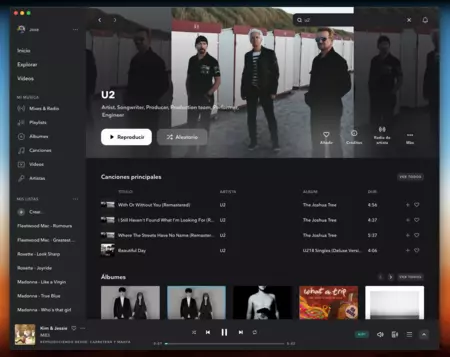
Para poder encontrar todo aquello que buscamos es fundamental el buscador, situado en la zona superior derecha de la pantalla. Podemos encontrar artistas, listas, canciones, videoclips… es lo básico si quieres empezar a generar contenido.
Además posee un sistema que va ofreciendo alternativas según las letras que vayas escribiendo, así hasta llegar al nombre completo de las canciones, grupos o cantantes, álbumes, listas de reproducción e incluso productores que estás buscando.
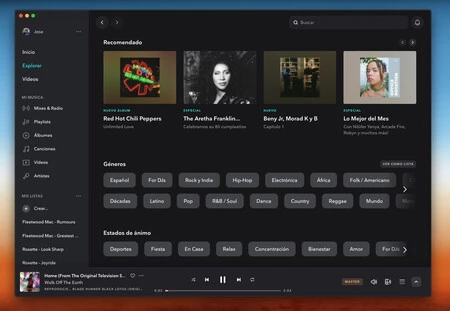
Además, los resultados pueden ampliarse, pues al buscar por ejemplo, al buscar un autor, podrás pulsar sobre sus funciones como cantante, compositor… además podrás acceder a una página ordenadas por pestañas con información adicional sobre lo que has buscado con sólo pulsar "Enter".
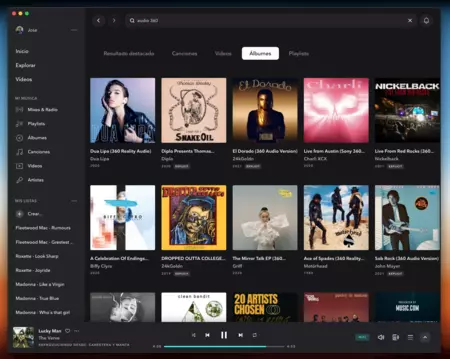
Como curiosidad, puedes usar el buscador para encontrar sonido en 360 o Dolby Atmos si tu dispositivo es compatible. Para encontrar música con este sistema debes buscar los términos Dolby o 360 en el buscador y luego pulsar sobre el género musical que aparece con ese nombre.
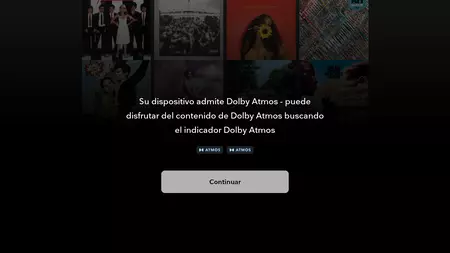
En la zona izquierda de la pantalla verás tres apartados: "Inicio", "Explorar" y "Vídeos" y estos dos últimos ofrecen opciones llamativas.
Por un lado, por medio del apartado "Explorar" puedes navegar por géneros musicales concretos o por estados de ánimo para buscar las canciones que más se adapten a tus gustos o necesidades. Además podrás acceder a las últimas novedades, lo más popular y las recomendaciones personalizadas para ti, algunas de las cuales te aparecen también en forma de notificaciones por medio del icono de "campana" que aparece en la zona superior derecha.
En el apartado "Vídeos", tendrás acceso todo el contenido que sean vídeos así como a listas personalizadas de vídeos acordes a tus gustos. Además, en la ficha de un artista, se ofrece acceso a videoclips y actuaciones en directo en el caso de que los tengan.
Listas, canciones, álbumes...
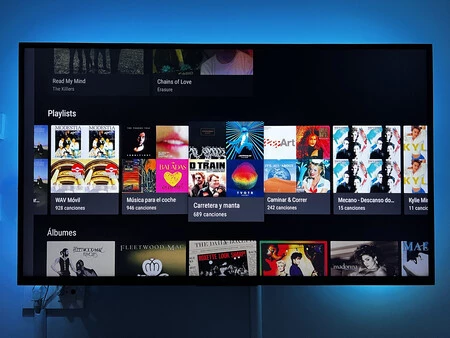
Todos estos apartados aparecen en el apartado "Mi Música" y están relacionados con la música que tienes en tu biblioteca en la nube. El más atractivo para cuando no sepas que usar es "Mixes" y Radio".
Este apartado ofrece acceso a una serie de listas de reproducción personalizadas creadas especialmente en función de tus gustos personales. Tienes hasta 8 listas "My Mix" de vídeo con artistas y canciones relacionadas con los géneros musicales que más escuchas. Además hay otras 8 listas "My Mix" pero en forma de videoclips.
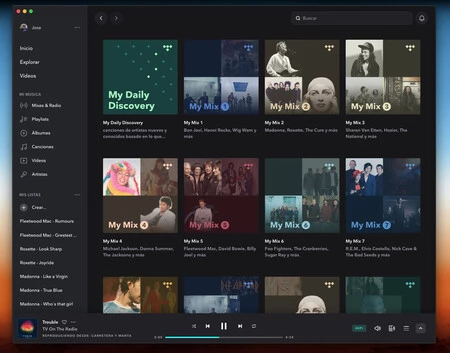
Las recomendaciones de listas, artistas, canciones, se elaboran por un algoritmo que analiza lo que escuchas y los artistas que tienes marcados con "Me gusta". En función de esto, Tidal de ofrecerá un contenido personalizado.
En el apartado "Playlist" aparecen todas las listas que has creado, listas que puedes ampliar si pulsas en el apartado "Mis listas" que aparece debajo, si haces click en "Crear". Las listas, las cuales aparecen abajo, se pueden ordenar por "fecha de creación", "de actualización" o por "orden alfabético" si pulsas en los tres puntos.
Además Tidal te permite bloquear artistas para que ya no te aparezcan recomendaciones si no te gusta el estilo de música que ofrecen.
Otra de las opciones es que dentro de un artista en concreto tienes dos apartados como son los "Créditos" y la "Radio del artista". El primero, los "Créditos", permiten ver los trabajos de un artista como productor o como escritor para otros artistas. En el caso de los créditos en una canción o álbum, verás toda la información completa del trabajo, desde el autor de los temas hasta los componentes de la banda, así como otras personas que intervienen como productores, ingenieros...
Creación de listas
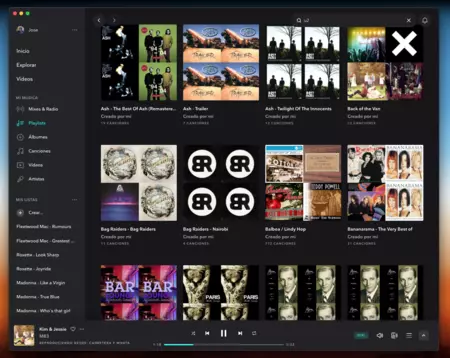
Puedes crear listas de reproducción a partir por medio del botón "Crear", como ya vimos antes. Sólo has de añadir un nombre, una descripción y y puedes añadir canciones haciendo click con el botón derecho en una canción y y pulsando en la opción añadirla a una lista. La única pega que le encuentro a las listas es que no se pueden ordenar las canciones de ninguna forma posible, por lo que todo depende de la fecha de adicción de cada una.
Además de listas también puedes crear carpetas en las que almacenar distintas listas de reproducción. Estas listas puedes ordenarlas por nombre o temática y crear todas las quieras.
Compartir canciones, listas y ver las letras
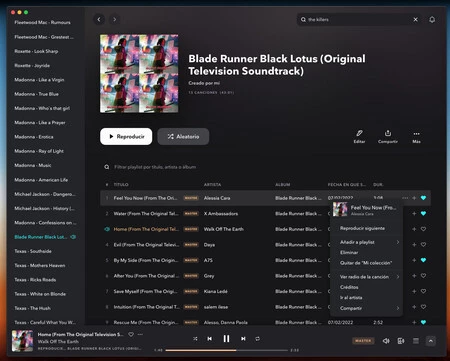
Cómo añadido, también puedes compartir canciones y listas de reproducción si haces click derecho en una canción o lista de reproducción o en la flecha hacia arriba que aparece sobre la lista. Podrás compartirlas directamente en tus perfiles de Facebook o Twitter.
Además puedes crear un enlace a la canción o lista de reproducción o generar un código de inserción para añadir en una web y que puedas ver en una web un reproductor multimedia con esa lista.
En algunas canciones, Tidal permite ver la letra de la canción que está sonando, algo que no está disponible en la versión para Android TV (sería una especie de karaoke gigante). Para acceder a la letra de una canción tienes que pulsar en la portada de esa portada en el reproductor y cuando se visualice en grande pulsar en el botón para ver la letra de la canción, que tiene el icono de unas comillas y una nota musical.
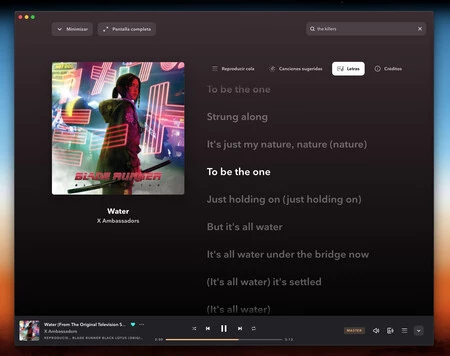
Además, en el visualizador aparece una opción para acceder a los créditos y un botón titulado "Canciones sugeridas". Este ofrece acceso a pistas relacionadas con la que estés escuchando.
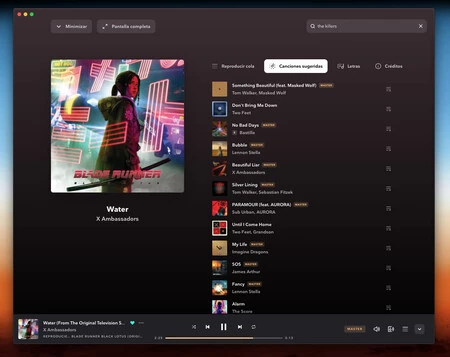
Puedes además configurar un sistema de "Reproducción continua" que lo hace es que una vez acabada una lista, Tidal a reproducir canciones relacionadas que puedan gustarte. Esta opción aparece en la pestaña "Streaming", donde puedes desactivar o reactivar la opción de "Reproducción automática".

Además y cómo ocurre con los artistas, se puede acceder a la radio de una canción. Basta con pulsar con el botón derecho para que el menú ofrezca la opción "Radio de una canción" en la que aparecen canciones similares a la que estás escuchando. Se trata de una lista de reproducción aleatoria generada a través de la información que hay sobre esa canción, para que se añadan otras parecidas.
Elegir dónde quieres escuchar la música
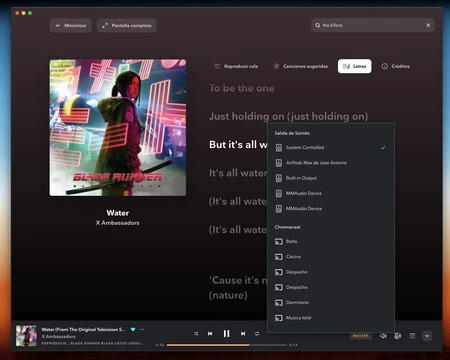
Si te fijas, en la zona inferior hay un pequeño altavoz. Si pulsas en el mismo tienes acceso todos los dispositivos de salida disponibles a los que puedes enviar la reproducción. En este sentido puedes usar desde dispositivos conectados por cable (como un DAC o unos altavoces), dispositivos bluetooth como altavoces y auriculares, o incluso dispositivos inteligentes como los altavoces de Google. Por ejemplo, para las pruebas yo uso unos auriculares, pero también aparecen todos los altavoces inteligentes de Google que tengo distribuidos por casa.
Descarga de canciones y más
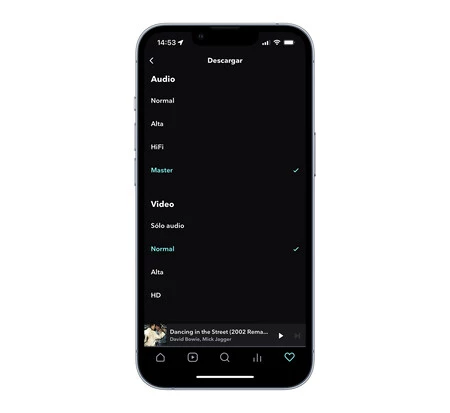
En el caso de usar una aplicación móvil, Tidal, como otras plataformas, permite bajar álbumes y listas de reproducción, de forma que puedas acceder a esa música para escucharla cuando quieras y dónde quieras sin conexión. Además y como ya hemos comentado, vas a poder elegir la calidad a la que se te descarga y establecer diferencias en función de si usas Wi-Fi o datos móviles.
Además si entras en la configuración de Tidal, en la pestaña de "Cuenta", puedes Configurar las notificacionesv. Puedes establecer qué tipo de avisos quieres que te lleguen: ofertas, las de recomendaciones musicales, de programas o documentales, y notificaciones con boletines de notificas. En este apartado podrás establecer si te llegan por correo o notificación push o decir que no quieres que te llegue ninguna.
Además y si usas Tidal desde el móvil, puedes tener acceso a distintas estadísticas que muestran desde los artistas que más has escuchado durante cada mes hasta. . Información que puedes compartir en redes sociales.
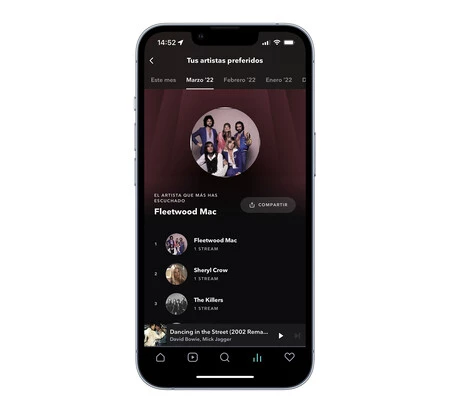
Planes de precios

En lo que respecta a los precios, parte de un modelo básico de 9,99 euros al mes para la versión Premium normal o de 19,99 euros al mes para la versión Hi-Fi Plus. Estos se completan con planes familiares que por 14,99 euros y 29,99 euros permiten añadir hasta 6 cuentas diferentes.






Ver 1 comentarios